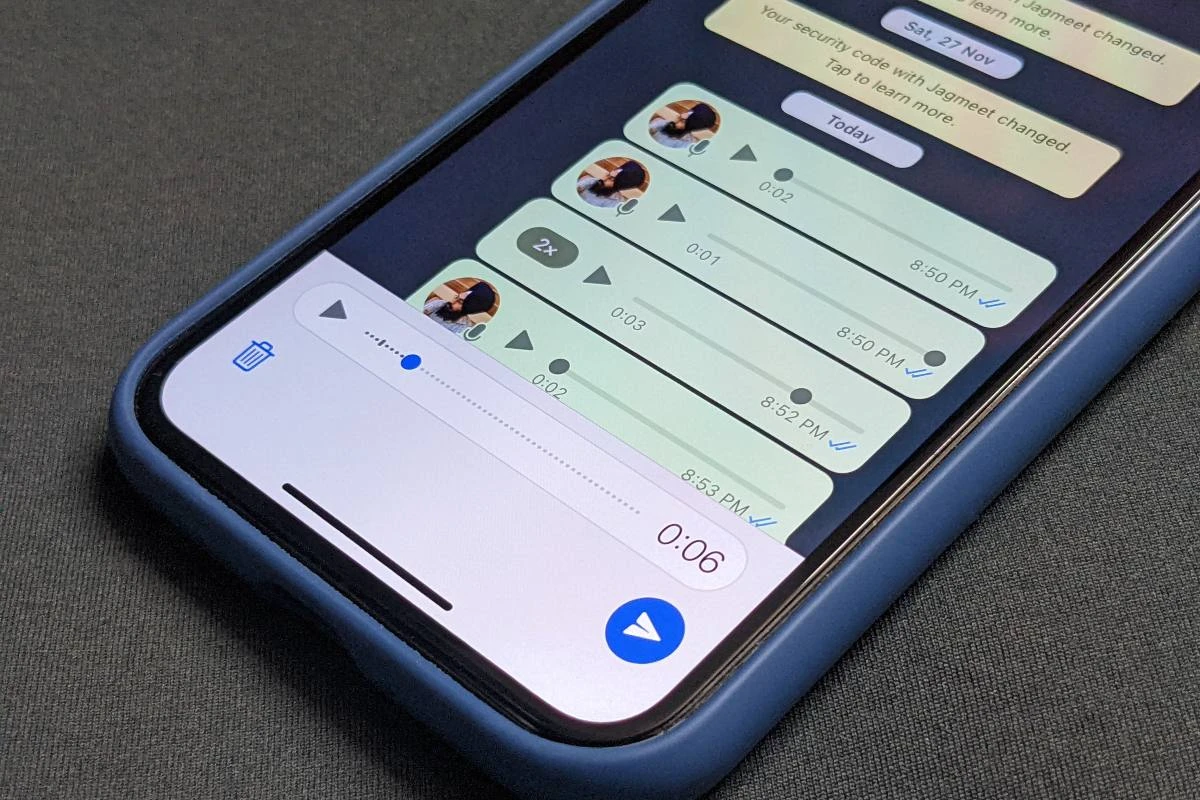La Ứng dụng nhắn tin tức thì WhatsApp Nó vẫn là một trong những ứng dụng được người dùng trên toàn thế giới sử dụng nhiều nhất. Nó có nhiều tính năng giúp bạn giữ liên lạc với bạn bè và gia đình, bao gồm cả tin nhắn âm thanh. Nếu bạn đã từng tự hỏi làm thế nào để lưu âm thanh WhatsApp để phát lại âm thanh đó bất cứ lúc nào, thì ở đây bạn sẽ tìm thấy các lựa chọn thay thế.
Thông qua chức năng tin nhắn âm thanh chúng ta có thể chia sẻ nhiều thông tin hơn trong thời gian ngắn hơn. Bạn có thể nghe lại chúng sau khi chúng được tải trong cuộc trò chuyện của bạn hoặc bạn có thể tải chúng xuống để chúng trở thành bộ sưu tập của bạn. Bằng cách này, bạn có thể nghe nó từ bất kỳ trình phát âm thanh nào và thậm chí không cần mở WhatsApp.
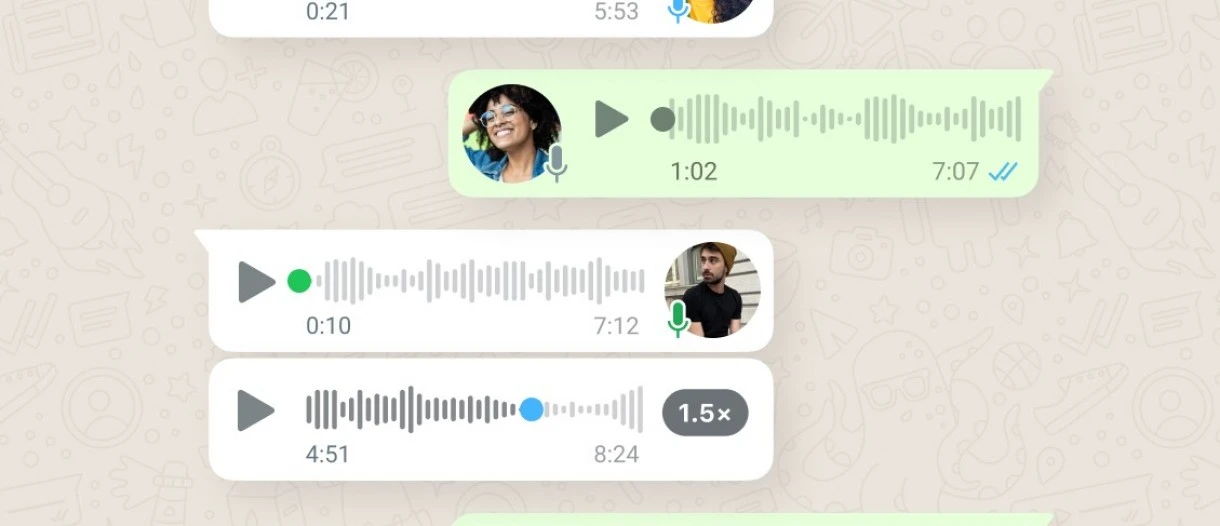
Lưu âm thanh WhatsApp trên điện thoại di động Android
Các các bước để lưu âm thanh WhatsApp trên Android chúng rất đơn giản. Điều duy nhất chúng ta cần là mở cuộc trò chuyện bằng tin nhắn âm thanh, chọn nó và giữ nó và các tùy chọn bổ sung sẽ xuất hiện. Chúng tôi nhấp vào nút có ba điểm ở góc trên bên phải và chọn tùy chọn Chia sẻ. Sẽ có các tùy chọn khác nhau cho các ứng dụng và danh bạ để chia sẻ, nhưng chúng ta phải chọn trình duyệt tệp của điện thoại. Sau khi vào trong, chúng tôi chọn thư mục mà chúng tôi muốn lưu âm thanh và thế là xong. Chúng tôi có thể truy cập nó từ trình duyệt tệp Android hoặc bằng cách kết nối thiết bị với máy tính.
Tải xuống âm thanh WhatsApp trên điện thoại iOS
Quy trình lưu âm thanh WhatsApp trên điện thoại iOS cũng tương tự. Từng bước chúng ta sẽ làm như sau:
- Chúng tôi mở WhatsApp và cuộc trò chuyện có âm thanh mà chúng tôi muốn lưu.
- Chúng tôi nhấn giữ để hiển thị menu ngữ cảnh.
- Chúng tôi chọn tùy chọn Gửi lại.
- Chúng tôi nhấn nút có hình mũi tên bên trong hình vuông.
- Nhấp vào Lưu vào tệp.
- Từ Trình quản lý tệp iCloud, chúng tôi chọn thư mục để lưu âm thanh.
- Chúng tôi xác nhận thao tác Lưu.
Lưu âm thanh WhatsApp trên máy tính
Có một sự thay thế khác cho tải xuống âm thanh của các cuộc hội thoại bằng giọng nói của chúng tôi bằng WhatsApp. Chúng ta có thể sử dụng phiên bản web để tải trực tiếp các tệp xuống máy tính. Các bước rất đơn giản vì nó là một giao diện trực quan cho loại hành động này.
Khi trò chuyện đang mở, chúng tôi nhấn vào biểu tượng có ba điểm ở góc trên bên phải.
Chúng tôi chọn "Chọn tin nhắn" và đánh dấu âm thanh chúng tôi muốn tải xuống.
Chúng tôi nhấn nút tải xuống (mũi tên chỉ xuống) và chọn thư mục đích.
Công dụng của việc tải xuống các tệp âm thanh là gì?
Nếu bạn có Kết nối Internet qua WiFi hoặc dữ liệu, bạn sẽ không gặp sự cố khi phát tin nhắn âm thanh WhatsApp của mình. Tuy nhiên, chúng tôi luôn phải mở ứng dụng nhắn tin để phát chúng một cách tự nhiên. Bằng cách lưu chúng trên thiết bị hoặc máy tính, chúng tôi có thể mở chúng từ trình phát và không cần kết nối với WhatsApp.
Điều này đặc biệt hữu ích nếu chúng tôi không muốn người dùng khác thấy chúng tôi được kết nối hoặc nếu chúng tôi đã kích hoạt Chế độ trên máy bay. Mặt khác, tin nhắn văn bản được sao lưu trong Google Drive nhưng không thể truy cập được trừ khi chúng tôi tạo tệp txt. Với âm thanh thì dễ dàng hơn vì chúng có thể được tải trực tiếp vào thư mục mà chúng tôi muốn và phát chúng theo ý muốn.
Âm thanh WhatsApp được lưu trữ ở đâu trên Android?
Một câu hỏi rất phổ biến là các tin nhắn thoại đến thiết bị được lưu theo mặc định ở đâu. trò chuyện whatsapp. Thông qua trình khám phá tệp Android, chúng tôi có thể định vị chúng trên các thiết bị có hệ điều hành Google. Làm theo các bước sau để xem thư mục âm thanh mặc định:
- Mở trình duyệt tệp (Google Files).
- Chọn tùy chọn Khám phá rồi chọn Bộ nhớ trong.
- Mở thư mục WhatsApp và sau đó là thư mục Media.
- Có một thư mục cho từng nội dung, trong Âm thanh có âm thanh và trong Ghi chú giọng nói có ghi chú giọng nói.
- Duyệt qua các thư mục được sắp xếp theo ngày để tìm tệp âm thanh mà bạn đang tìm kiếm.
Kết luận
Để mang tin nhắn âm thanh của bạn đi bất cứ đâu, chúng ta phải thực hiện tải thủ công về máy tính, vào bộ nhớ trong của iPhone hoặc khám phá thư mục mặc định trên Android. Bạn cũng có thể kiểm tra các thư mục theo ngày trong Android và sao chép âm thanh bạn muốn, nhưng sẽ hơi rườm rà hơn so với tải xuống trực tiếp từ cuộc trò chuyện.
Hệ điều hành iOS tẻ nhạt hơn trong phần này, bởi vì nó không lưu âm thanh theo mặc định. Trong mọi trường hợp, với quy trình được giải thích ở trên, bạn có thể chuyển tiếp thư đã chọn tới bộ nhớ trong của riêng mình. Hãy nhớ rằng bằng cách lưu âm thanh giọng nói, bạn luôn có sẵn thông tin quan trọng.
Hành động đặc biệt quan trọng đối với những người chia sẻ nhiều cuộc hội thoại hoặc dữ liệu thông qua âm thanh giọng nói. Nếu bạn muốn ghi lại các tin nhắn hoặc dữ liệu có liên quan, vui lòng tải từng âm thanh xuống điện thoại di động hoặc máy tính của bạn. Quy trình này mất vài giây sau khi bạn tìm hiểu các bước để làm theo. bạn cũng có thể thử whatsapp plus là gì và cài đặt nó để tùy chỉnh thêm trong các cuộc trò chuyện của bạn.